Google Chrome用の最高の音楽拡張機能11選

1. ウェブスクブラー
Last.fm または同様のサービスで聴いた音楽を追跡するのが好きなら、 Web Scrobbler拡張機能を気に入るはずです。YouTube や、Bandcamp や SoundCloud などの他の Web サービスからのスクロブルは、現時点では Last.fm で正式にサポートされていないため、この拡張機能は、ブラウザで聴いている音楽を Last.fm の統計に含める方法を提供します。
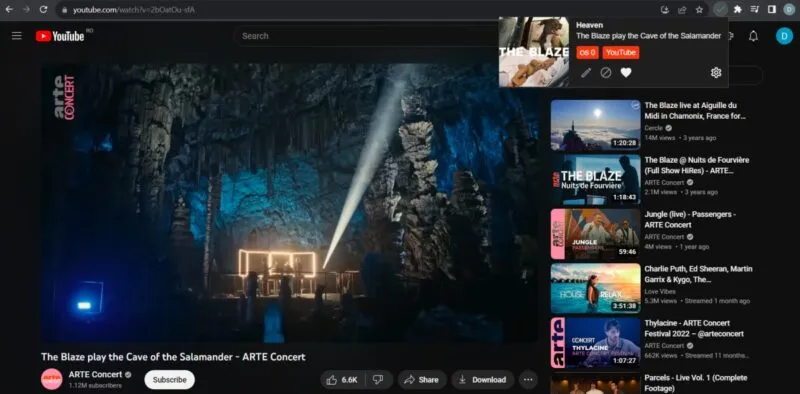
スクロブルを開始するには、Web Scrobbler をインストールし、自分のアカウントでログインします。この拡張機能は Libre.fm と ListenBrainz もサポートしています。
Web Scrobbler は、Spotify、Pandora、Deezer、iHeartRadio、BBC Sounds、Plex など、ブラウザーに存在する他の多くの音楽サービスのサポートを提供します。アカウントを接続すると、拡張機能はすぐに音楽のスクロブルを開始します。Chrome ツールバーの拡張機能をクリックして、そうなっていることを確認します。
2. サウンドブースター
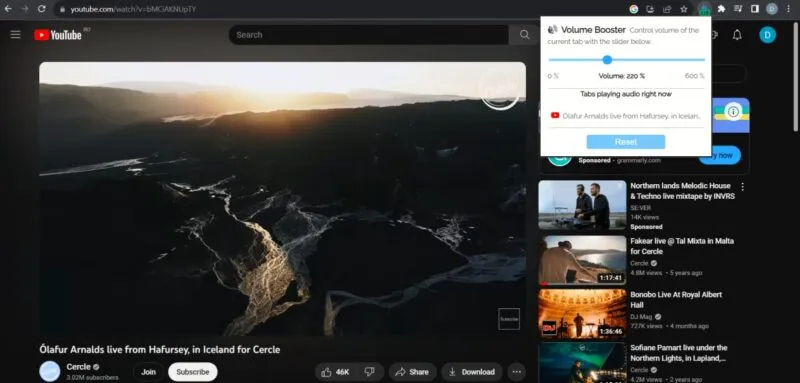
オーディオがストリーミングされているタブで音量を好みに設定したら、Chrome の他のタブや他のアプリに問題なく切り替えることができます。この拡張機能には、現在オーディオを再生しているすべてのタブがリストされ、タブ間で切り替えることができます。
Sound Booster には便利なリセット ボタンも埋め込まれており、ワンクリックで以前のサウンド レベルに戻すことができます。この拡張機能は、YouTube、Spotify、Bandcamp、Vimeo など、テストしたすべてのサービスで機能しました。
3. サウンドイコライザー
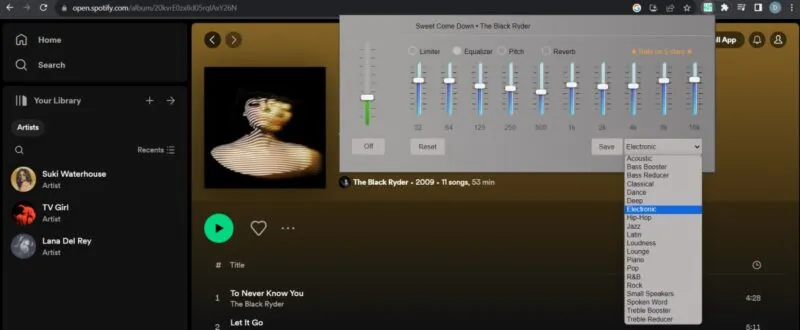
この拡張機能は、特定のジャンルを聴きながら優れたオーディオ体験を実現するためにパラメーターを自動的に調整する一連のプリセット (エレクトロニック、ロック、ピアノ、ポップなど) を提供します。
サウンド イコライザーにはボリューム ブースト コンポーネントも含まれており、後で使用するために独自のサウンド設定を保存できます。
4. YouTube Music のホットキー
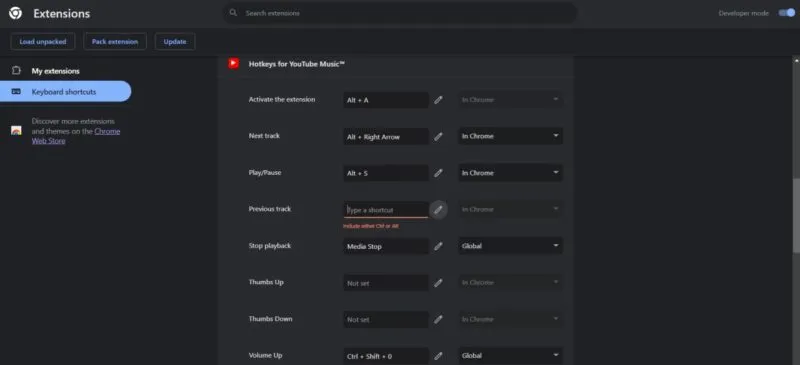
Chrome を使用していないときでも、ショートカットをグローバルに設定して、次のトラックに切り替えたり、音量を調整したりできます。ただし、Chrome で YouTube Music ウィンドウを開く必要があることが非常に重要です。そうしないと、これは機能しません。
この拡張機能は Chrome での YouTube Music エクスペリエンスを向上させるための追加オプションを提供しませんが、本来の機能を非常にうまく機能させます。
5. ユー・DJ
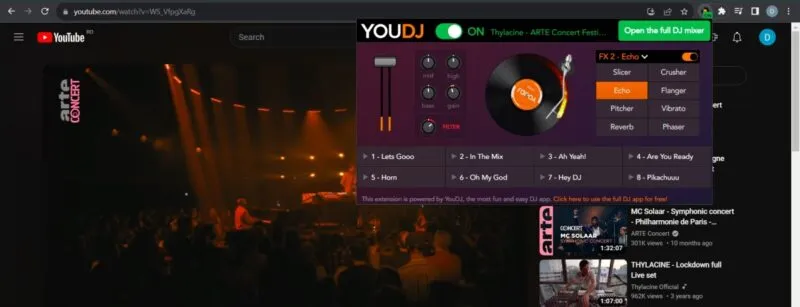
ユーザーはボリュームブースターやベースブースターにもアクセスでき、有名なハイパス/ローパスレゾナントフィルターを適用することもできます。サンプラー起動パッドも使用できます。
拡張機能をしばらく使用した後、ミキシングが楽しくてもっとやりたいと思った場合は、拡張機能をクリックするだけで完全な DJ ミキサーが開きます。これには Web ブラウザからもアクセスできます。
6. アハミュージック
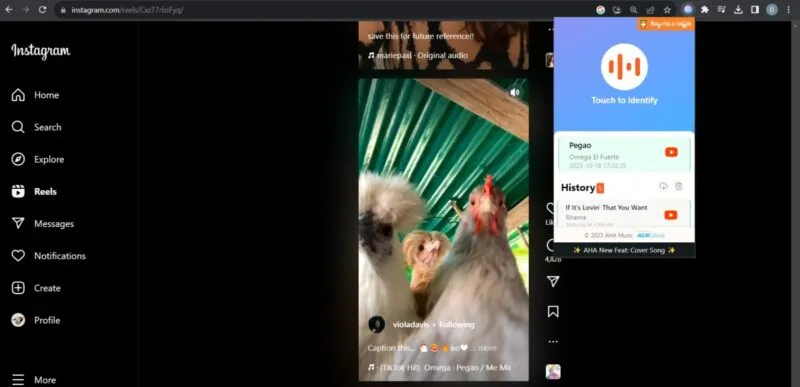
音楽が再生されているタブで拡張機能をアクティブにすると、曲の名前がすぐに表示されます。結果について考え直す場合は、拡張機能内のトラックをクリックすると、Aha Music サイトに移動して、曲を再生して比較できます。
興味深いことに、この拡張機能は私たちのテストで Shazam よりもうまく機能することが証明されており、それが音楽愛好家のための最高の Chrome 拡張機能のリストに入れられた理由です。ただし、Aha Music で曲を特定できない場合は、 Shazamに試してもらうこともできます。もしかしたら幸運が訪れるかもしれません!
7.トランスポーズ
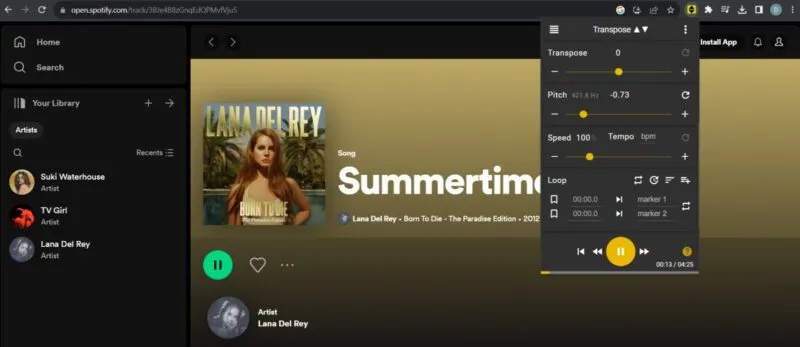
ブラウザで再生される曲の速度を遅くするオプションもあります。これは、ユーザーがフルスピードで曲を披露する前に、少しゆっくりと曲を練習するのに役立ちます。
曲の特定の部分を識別または分離する必要がある場合、この拡張機能にはループ オプションが用意されています。マーカーを設定するだけで、拡張機能がその部分をループします。トランスポーズは、Chrome で再生されるあらゆるオーディオ トラックで機能します。
8. Spotify プレーヤー
Spotify については説明の必要はありません。このサービスには以前は専用の Chrome アプリがありましたが、現在は利用できません。Chrome ブラウザの Spotify Web プレーヤーを使用する必要があります。音量を上げたり下げたり、トラックを繰り返したりするたびに Web プレーヤー タブに戻る必要があるため、これは不便な場合があります。
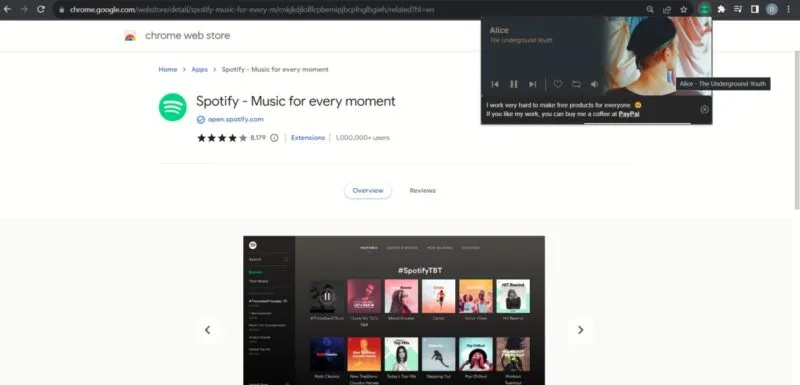
幸いなことに、 Chrome のどのタブからでも Spotify 音楽ストリームを制御できるSpotify Player拡張機能を引き続き利用できます。アドオンを使用して、トラックを気に入ったり、トラックをリピートしたりすることもできます。
これらは基本的なコントロールですが、別のタブで重要なことを行っており、最大限の集中力が必要な場合には違いが生じる可能性があります。
9. オーディオビジュアライザー
Audio Visualizer は、人が来ているときや、何らかの理由で音楽再生タブを非表示にしたいときに Chrome ブラウザに入れておくと便利な拡張機能です。
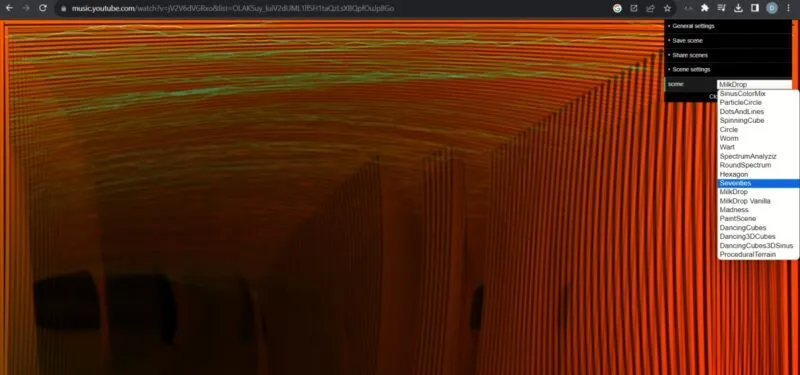
この拡張機能はさまざまな効果を提供しており、その一部は音楽を再生している Web ページに重ねられます。対照的に、ページを完全に覆うものもあります。
また、拡張機能が PC の一種の音楽スクリーンセーバーとして機能できるように、全画面モードも利用できます。さまざまなパラメーターを有効にすることで、さまざまな効果を追加することができます。最後に、他の人と共有したい興味深い効果を達成した場合は、画面を保存するオプションを利用してください。
10. スマートミュート
Smart Muteは、Chrome のすべてのオーディオ再生タブを簡単に制御できる拡張機能です。便利なサイレント モードがあり、クリックするだけでブラウザ内のすべてのサウンドをミュートできます。あるいは、1 つのタブだけを選択的にミュートします。
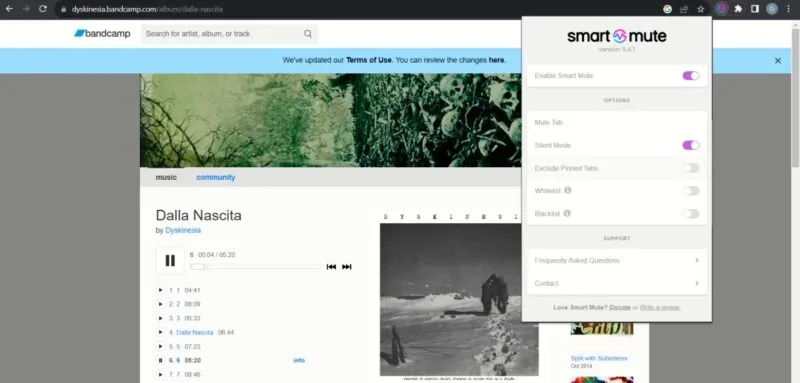
拡張機能はサウンドをミュートするだけであり、メディアを一時停止するものではないことに注意してください。スマート ミュートにはブラックリスト オプションもあり、ビデオの自動再生を使用する迷惑なサイトをすべて追加して、よりリラックスしたブラウジング エクスペリエンスを実現できます。
私たちのテストでは、この拡張機能は Spotify、Bandcamp、Vimeo、さらには Instagram でサウンドをミュートすることに成功しましたが、YouTube では機能しませんでした。
11. Bandcamp の新しいタブ
新しい音楽を発見したい人にとって、この拡張機能は必須です。Chrome で新しいタブを開くたびに、Bandcamp 新しいタブによって、 Bandcamp からのランダムなアーティスト/アルバムがそのタブに入力されます。
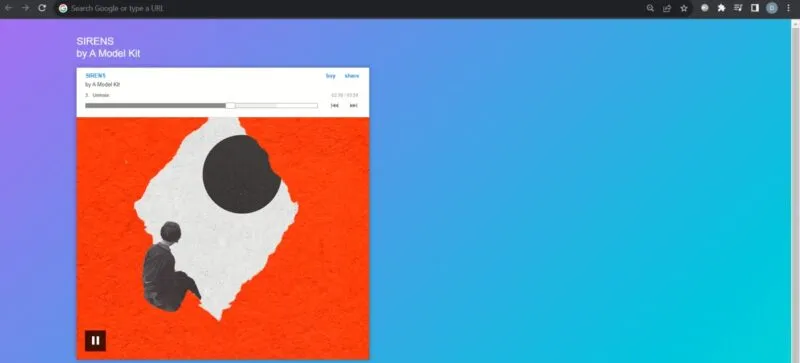
アルバム アートの下部にある再生ボタンを押すと、アーティストの音がどのようなものかをすぐに確認できます。気に入ったら、マウスを上部に置いてアーティスト名をクリックすると、Bandcamp に直接移動して、さらに聴くことができます。
今すぐ新しい音楽を聴きたくない場合は、推奨を無視して、いつものように Chrome のアドレス バーに URL を入力してください。Bandcamp の提案は、 を押すとすぐに消えますEnter。取り戻す方法はないということだけは覚えておいてください。一度消えてしまうと、Bandcamp 音楽の広大な海に永遠に戻ってしまいます。
音楽に没頭する
本当に音楽に情熱を持っている場合は、音楽を聴くためにこれらの無料ラジオ局を必ずチェックしてください。また、Apple ファンは、 Windows 上でも Apple Music を聴けることを知りたいと思うかもしれません。その方法については、投稿をご覧ください。
画像クレジット: DepositPhotos。すべてのスクリーンショットは Alexandra Arici によるものです。


コメントを残す